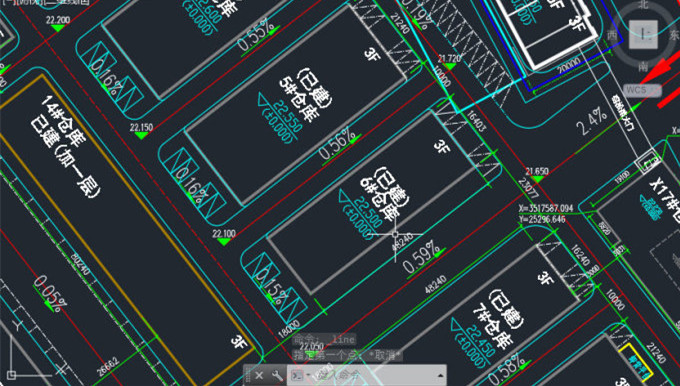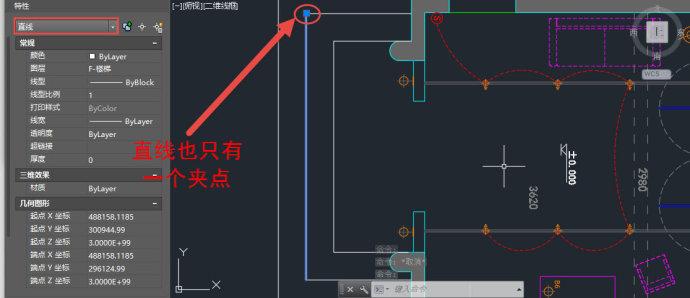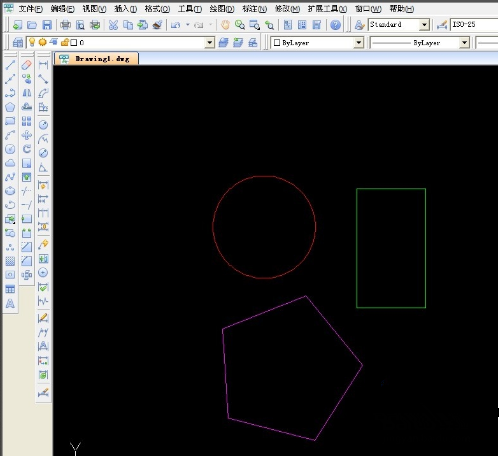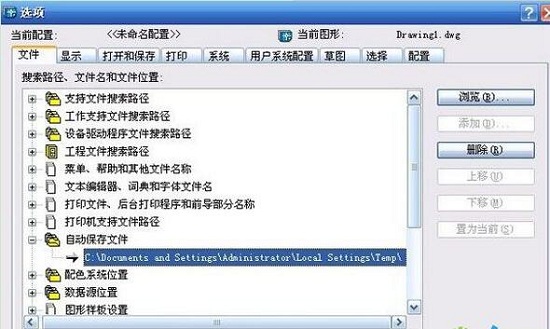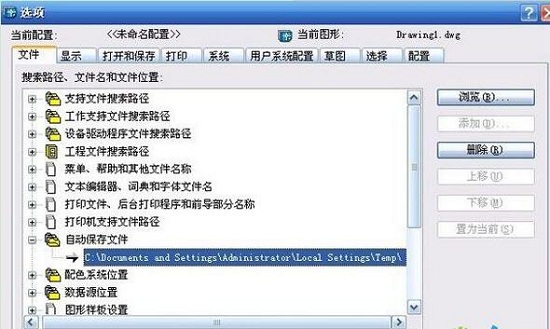摘要:只要心还在跳,就要努力学习! —— 张海迪 开始学习 CAD,施工制图需要用到,但你了解弧长标注么?就是标注弧线的长度的标注命令。如果不了解,可以看看以下丝路教育分享的CAD教程,会有不小的收获哦。 点击弧长命令,...
只要心还在跳,就要努力学习! —— 张海迪 开始学习
CAD,施工制图需要用到,但你了解弧长标注么?就是标注弧线的长度的标注命令。如果不了解,可以看看以下丝路教育分享的CAD教程,会有不小的收获哦。
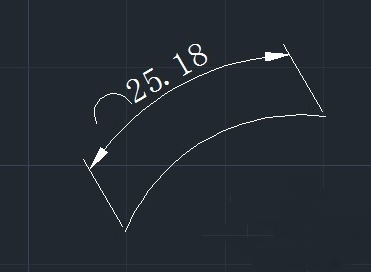
点击弧长命令,也可以点击标注菜单,下拉有个弧长,或者也可以输入DAR回车执行弧长标注命令。
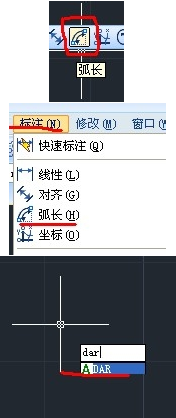
点击弧长命令后,点击弧线拉动鼠标,将尺寸拉出来,鼠标点击确定弧长标注的位置。
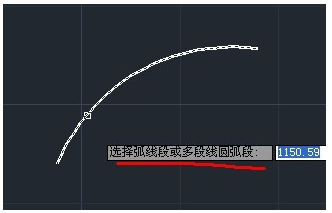
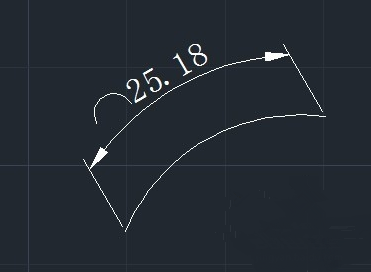
在点击命令后,点击弧线后,输入栏出现提示:指定弧长标注位置或 [多行文字(M)/文字(T)/角度(A)/部分(P)/]: 多行文字M,文字T,角度A前面几节课都讲过了。 下面讲述部分P的应用。 在此时,输入P回车,鼠标可以在弧线上点击任意两处拉动鼠标得到一段弧的弧长。
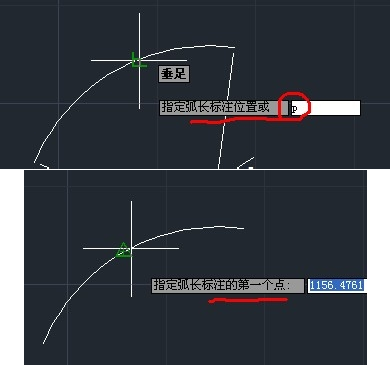
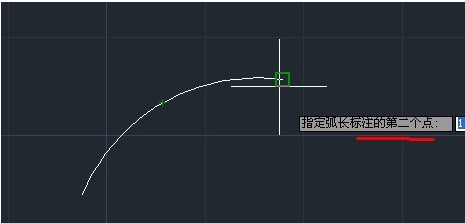

还有什么问题没解决的?点击【咨询专业老师】想要咨询相关课程点击【课程咨询】
版权声明:除特别声明外,本站所有文章皆是来自互联网,转载请以超链接形式注明出处!